Instalace ovladače pro Xerox WorkCentre 3220
Multifunkční zařízení se skládá z několika zařízení sestavených do jednoho. Každá z nich potřebuje softwarovou podporu, takže se musíte naučit nainstalovat ovladač pro Xerox WorkCentre 3220.
Obsah
Instalace ovladače pro Xerox WorkCentre 3220
K dispozici pro každého uživatele je dostatečný počet možných možností instalace ovladače. Můžete pochopit každý a vyvodit závěr o tom, který z nich je vhodnější.
Metoda 1: Oficiální webová stránka
Chcete-li stáhnout software pro zařízení, musíte vždy navštívit oficiální webové stránky výrobce. Stažení ovladače z internetového zdroje společnosti je zárukou bezpečnosti počítače.
Navštivte oficiální stránky společnosti Xerox
- Najděte vyhledávací panel, kde musíte zadat "Workcentre 3220" .
- Ihned na jeho stránce nepřekládáme, ale v okně pod ním se objeví požadované zařízení. Vyberte tlačítko "Ovladače a stahování" pod ním.
- Dále jsme naši MFP. Ale je důležité stáhnout nejen samotný ovladač, ale i ostatní software, takže si vyberte níže uvedený archiv.
- Ve staženém archívu nás zajímá soubor "Setup.exe" . Otevřeme to.
- Bezprostředně po této době se extrahují nezbytné součásti pro instalaci. Nevyžaduje se žádná akce, jen čekáme.
- Dále můžeme spustit instalaci ovladače přímo. Chcete-li to provést, klikněte na "Instalovat software" .
- Ve výchozím nastavení je vybrána nejvhodnější metoda. Stačí kliknout na tlačítko "Další" .
- Výrobce nezapomněl připomenout potřebu připojit zařízení MFP k počítači. Děláme vše, jak je znázorněno na obrázku, a klikněte na tlačítko "Další" .
- První fází instalace je kopírování souborů. Opět čeká na dokončení práce.
- Druhá část je důkladnější. Zde je úplné pochopení toho, co se právě instaluje v počítači. Jak vidíte, je to ovladač pro každé jednotlivé zařízení, které je součástí jediného zařízení MFP.
- Instalace softwaru je dokončena zprávou, ve které musíte kliknout na tlačítko "Dokončit" .
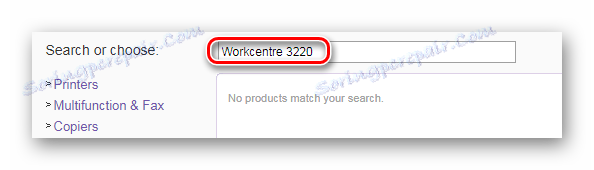
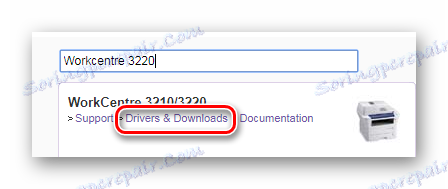
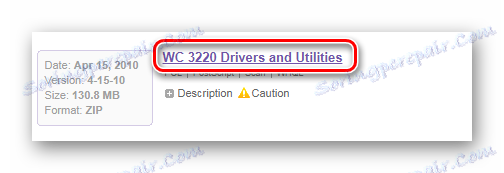
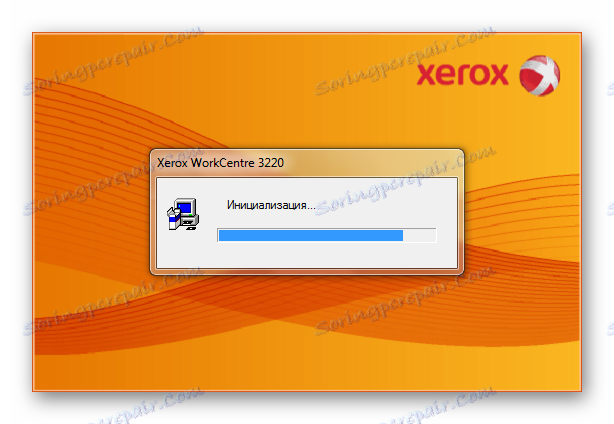
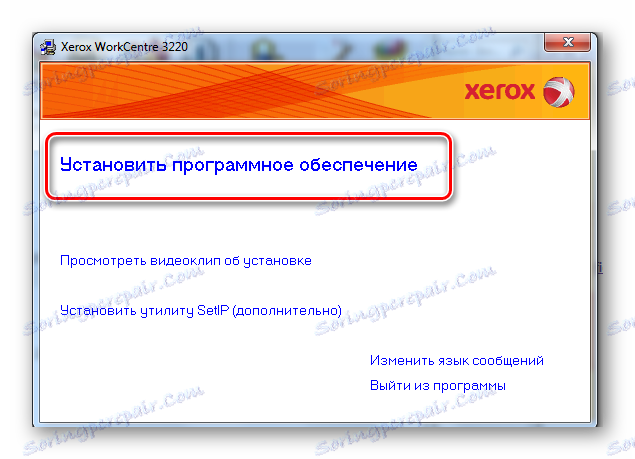
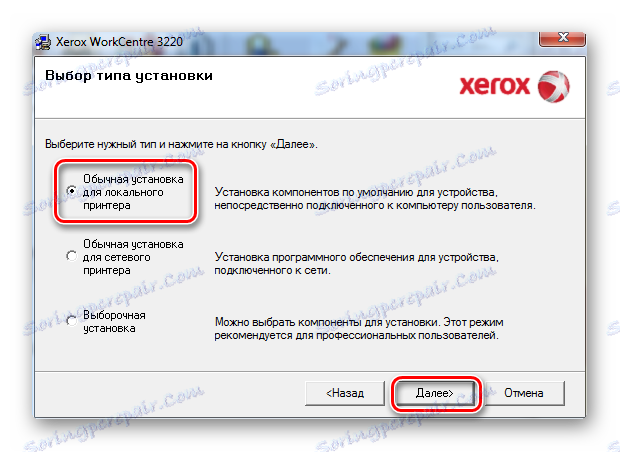
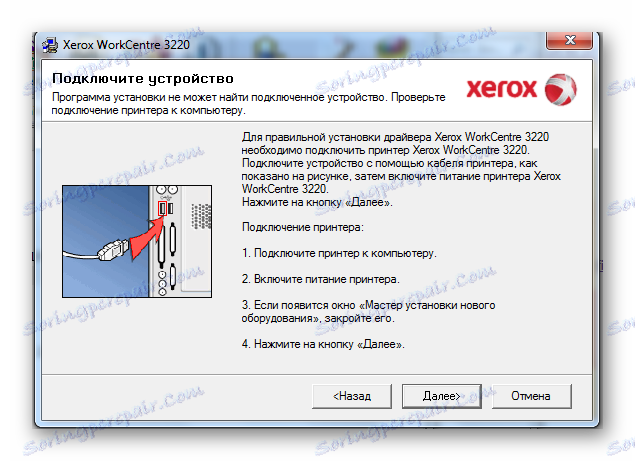
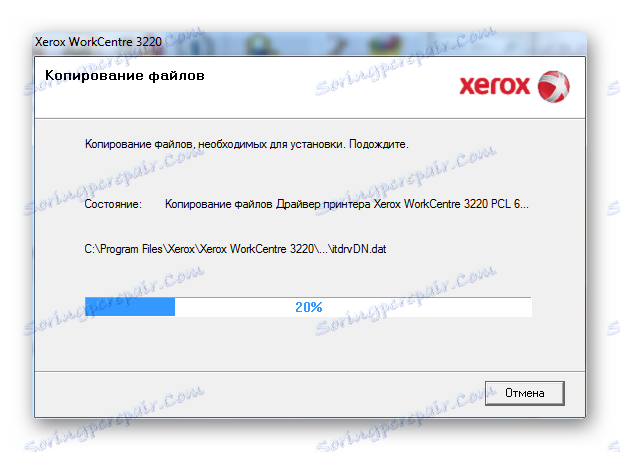
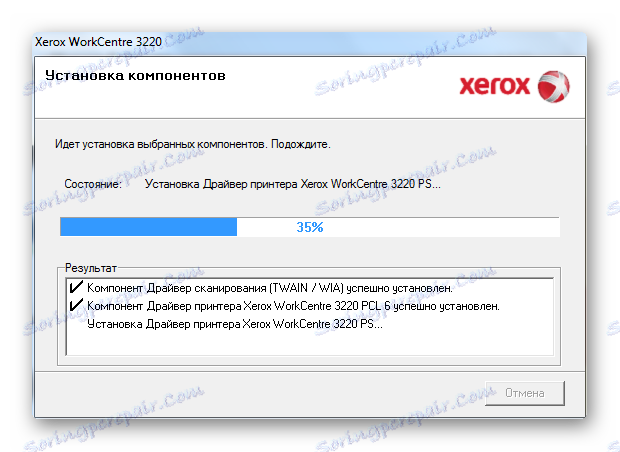

To dokončí analýzu metody a zbývá pouze restartování počítače, aby se změny projevily.
Metoda 2: Programy třetích stran
Pro pohodlnější instalaci ovladače existují speciální programy, které automaticky stahují a instalují software. Takové aplikace, ve skutečnosti, nejsou tolik. Na našem webu si můžete přečíst článek, kde jsou vybráni nejlepší zástupci tohoto segmentu. Mezi nimi můžete vybrat software, který vám pomůže aktualizovat nebo nainstalovat ovladač pro vás.
Přečtěte si více: Instalace softwaru pro instalaci ovladače

Vedoucím mezi takovými programy je Řešení DriverPack . Tento software, který i začátečník rozumí. Kromě toho má uživatel poměrně rozsáhlou databázi ovladačů. Dokonce i když oficiální místo výrobce dokončilo podporu tohoto zařízení, může se tento program vypočítat jako poslední. Chcete-li se naučit, jak jej používat, doporučujeme přečíst si náš článek, kde je vše napsáno v jednoduchém a srozumitelném jazyce.
Přečtěte si více: Jak nainstalovat ovladače na notebook pomocí ovladače DriverPack Solution
Metoda 3: ID zařízení
Každé zařízení má identifikační číslo. Na něm zařízení není určeno pouze operačním systémem, ale také ovladače. Během několika minut můžete najít software pro libovolné zařízení bez použití programů nebo nástrojů třetích stran. Pokud chcete tuto možnost použít ke stažení softwaru pro Xerox WorkCentre 3220, musíte vědět, že jeho ID vypadá takto:
WSDPRINTXEROXWORKCENTRE_42507596

Pokud se vám zdá, že tato metoda není tak jednoduchá, je to proto, že jste navštívili stránku na našich webových stránkách, kde jsou uvedeny podrobné pokyny k této metodě.
Přečtěte si více: Vyhledání ovladačů podle ID hardwaru
Metoda 4: Standardní nástroje systému Windows
Instalace ovladače se standardními nástroji Windows je záležitostí, kterou nelze úspěšně ukončit. Nicméně je třeba tuto metodu rozebírat, a to jen proto, že někdy může pomoci.
- Nejprve je třeba přejít na "Ovládací panely" . Je lepší to udělat přes "Start" .
- Poté byste měli najít "Zařízení a tiskárny" . Děláme dvojité kliknutí.
- V pravém horním rohu okna klikněte na "Instalovat tiskárnu" .
- Dále zvolte způsob instalace, kliknutím na tlačítko "Přidat místní tiskárnu" .
- Ponecháme výběr portu za systémem, aniž bychom nic změnili, klikněte na tlačítko "Další" .
- Nyní musíte najít samotnou tiskárnu. Chcete-li to provést, vyberte vpravo "Xerox" a "Xerox WorkCentre 3220 PCL 6" .
- Při dokončení instalace ovladače zůstává přijít s jménem.
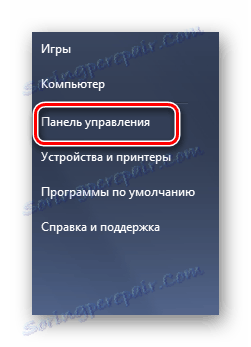
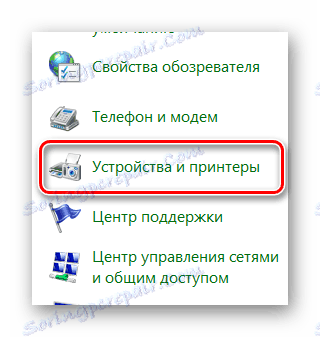
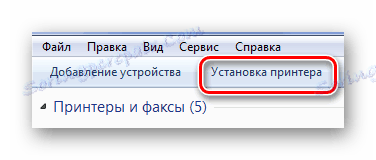
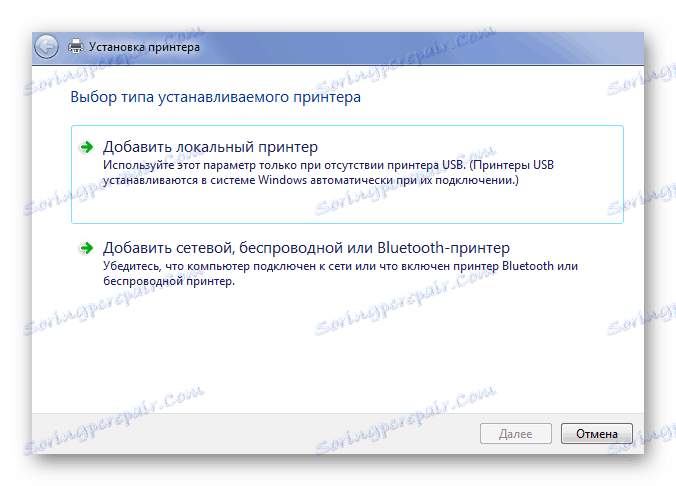
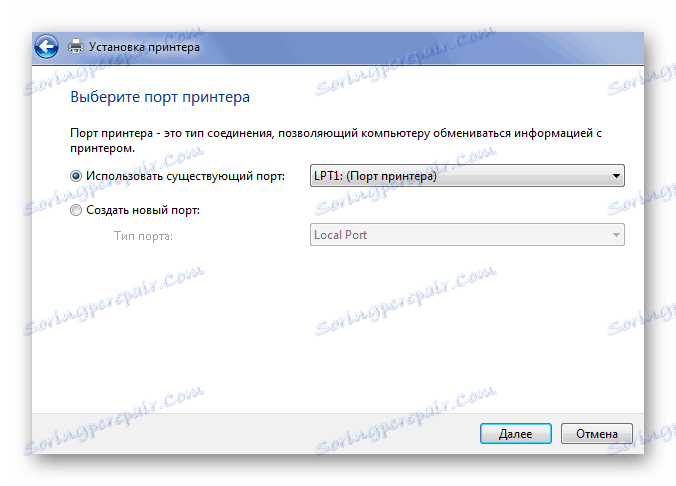
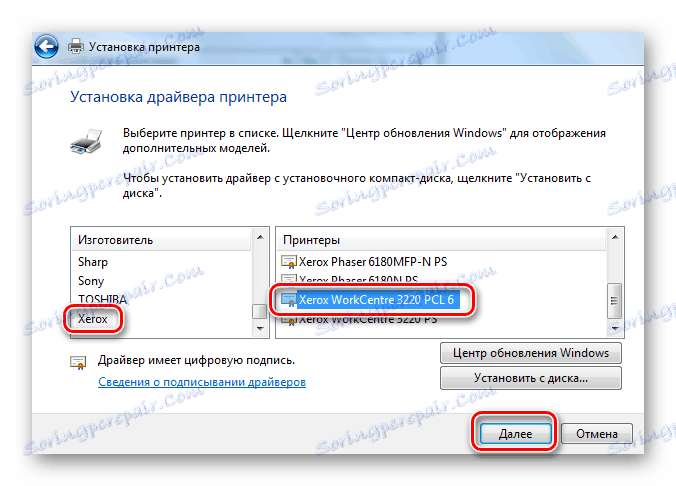
V důsledku toho jsme analyzovali 4 způsoby instalace ovladače pro Xerox WorkCentre 3220.